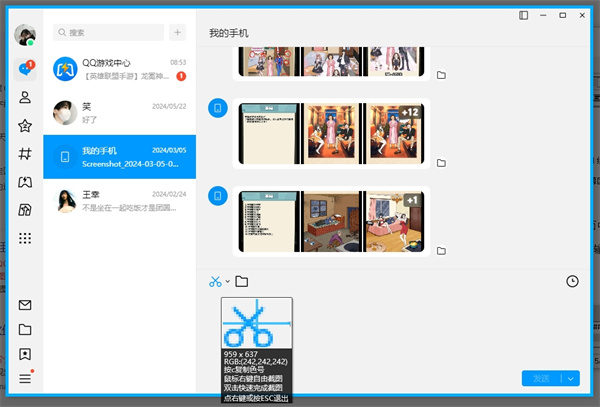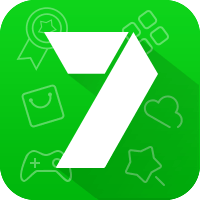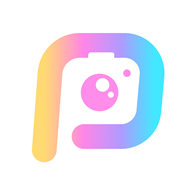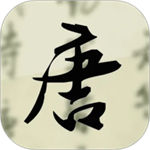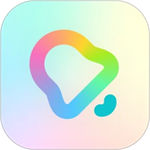qq截图工具功能用起来简单、方便、快捷,是什么用户都会使用的工具,有的小伙伴在使用QQ软件的时候好奇了qq截图工具怎么用呢?下面就来看一下小编给大家带来的qq截图工具使用方法吧。
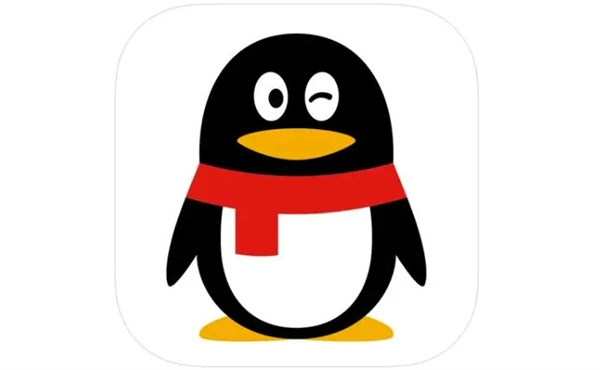
qq截图工具怎么用
【快捷键】
1、打开qq应用之后按住【 Ctrl+Alt+A 】组合键来启动截图功能;
2、通过拖动鼠标来选择你想要截取的屏幕区域;
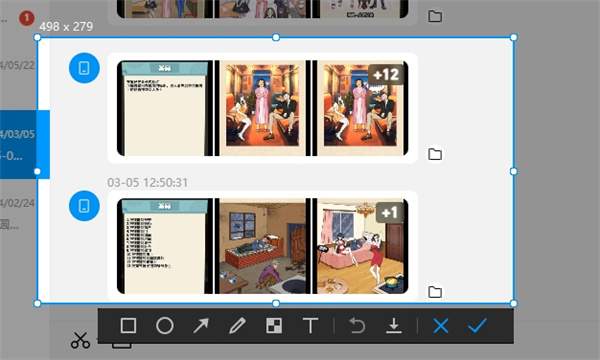
【聊天窗口】
1、打开qq应用,在应用的页面中我们点击打开一个聊天窗口;
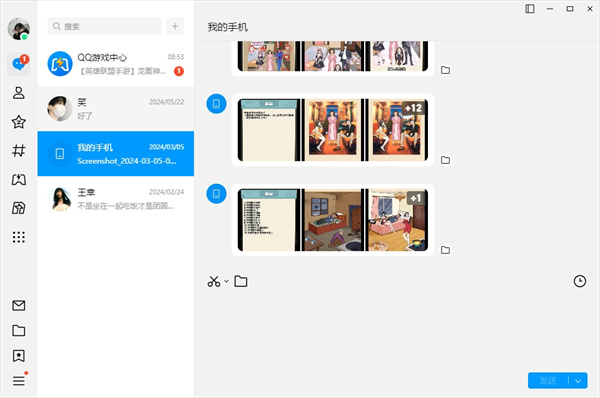
2、然后在聊天的页面中可以在输入的上方看到有一个【剪刀图标】点击;
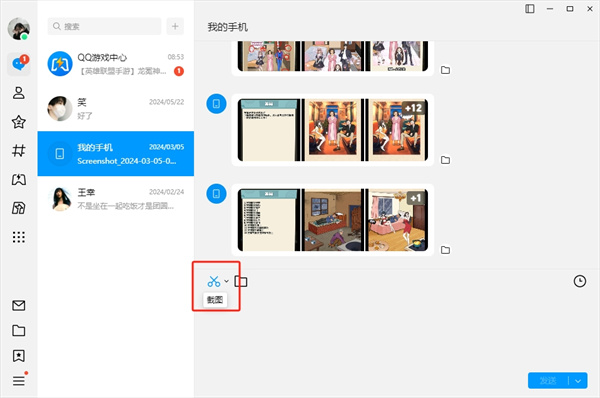
3、最后点击过后拖动鼠标来选择你想要截取的屏幕区域即可;